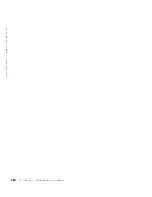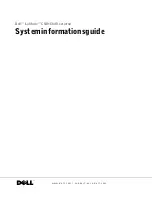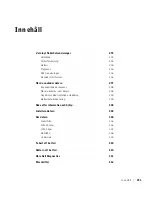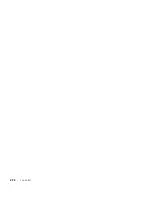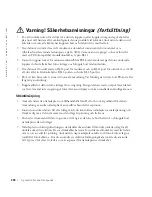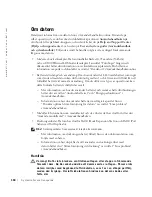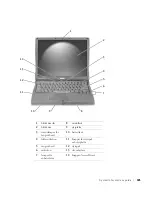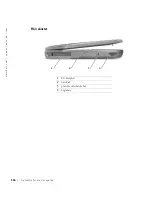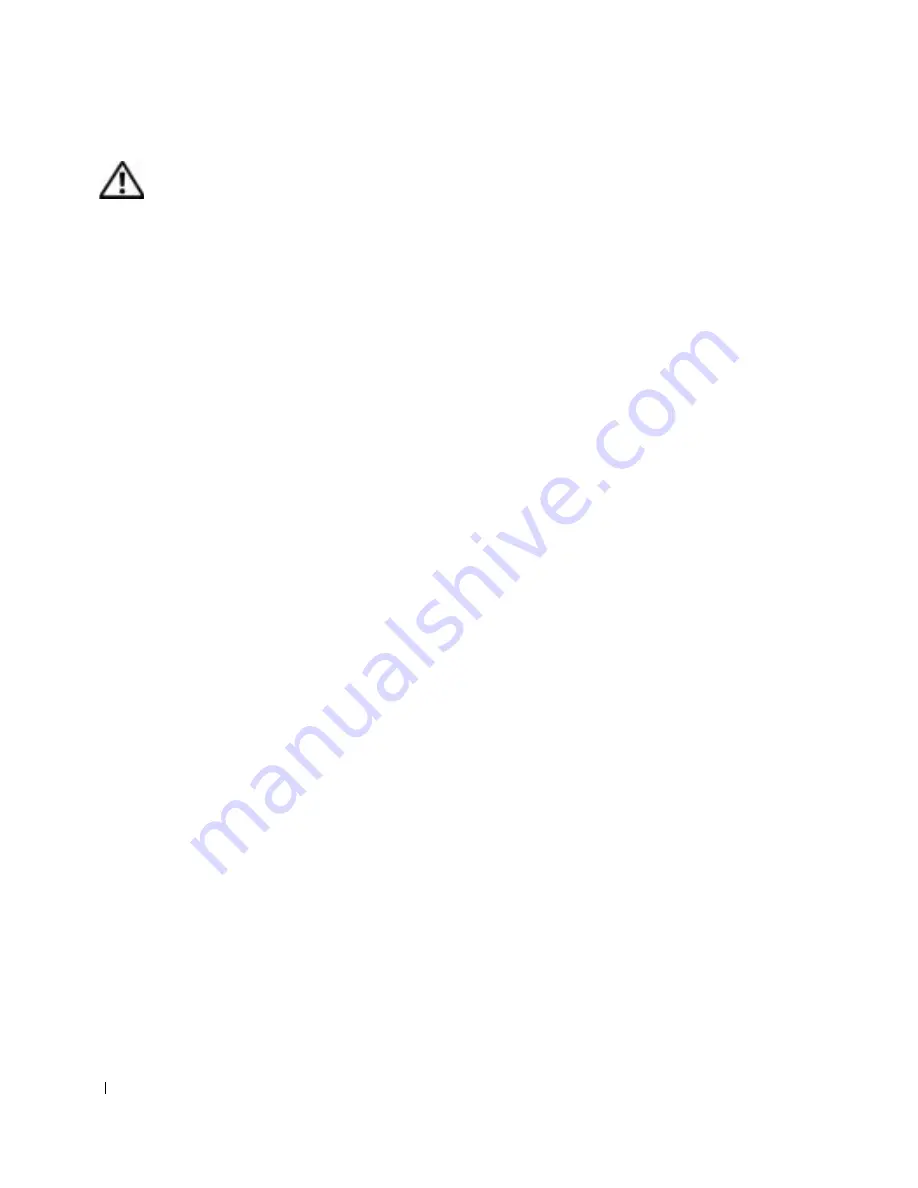
296
S y s t e m i n f o r m a t i o n s g u i d e
www
.dell.com | support.euro.dell.com
Flygresor
•
Vissa nationella luftfartsförordningar eller flygbolagsspecifika föreskrifter kan innehålla
begränsningar för hur du får använda din Dell-dator när du befinner dig ombord på ett flygplan.
Sådana förordningar och föreskrifter kan till exempel omfatta förbud mot användning av
personlig elektronisk apparatur som kan avge radiovågor eller annan elektromagnetisk strålning
när du vistas i ett flygplan.
–
För att vara säker på att du följer alla gällande föreskrifter bör du, om din portabla Dell-dator
är utrustad med Dell TrueMobile™ eller någon annan trådlös kommunikationsenhet, stänga
av enheten innan du går ombord på flygplanet och följa de anvisningar som tillhandahålls av
flygpersonalen beträffande sådana enheter.
–
Dessutom kan användning av personlig elektronisk apparatur vara förbjuden ombord på ett
flygplan under vissa kritiska skeden, till exempel vid start och landning. Vissa flygbolag kan
utsträcka dessa kritiska skeden att omfatta all tid då flygplanet befinner sig på en höjd som
understiger 3 000 m. Följ alltid flygbolagets specifika anvisningar om hur personlig
elektronisk apparatur får användas.
EMC-anvisningar
Genom att använda skärmade signalkablar försäkrar du dig om att lämplig EMC-klassificering
bibehålls för den avsedda miljön. För parallellanslutna skrivare finns kabel att tillgå från Dell.
Om du vill kan du även beställa en kabel från Dells internationella webbplats:
www.dell.com
.
Statisk elektricitet kan skada elektroniska komponenter i datorn. Om du vill förhindra det bör du jorda
dig på något sätt innan du rör vid datorns elektroniska komponenter, t ex en minnesmodul. Detta gör
du genom att vidröra en olackerad metallyta på datorns in- och utgångspanel.
Boende i Kalifornien
Varning!
När du hanterar produktens kabel, eller kablar som hör till tillbehör som säljs med
produkten, kan du utsättas för bly, en kemikalie som av delstaten Kalifornien anses orsaka
missbildningar och andra fortplantningsproblem.
Tvätta händerna när du har hanterat kabeln
.
Varning! Säkerhetsanvisningar
(fortsättning)
Summary of Contents for Latitude C540 Series
Page 2: ......
Page 6: ...4 Contents ...
Page 30: ...28 Obsah ...
Page 52: ...50 P íručka k za ízení w w w d e l l c o m s u p p o r t e u r o d e l l c o m ...
Page 56: ...54 Indhold ...
Page 78: ...76 Systeminformation w w w d e l l c o m s u p p o r t e u r o d e l l c o m ...
Page 82: ...80 Sisällysluettelo ...
Page 104: ...102 Järjestelmätiedot w w w d e l l c o m s u p p o r t e u r o d e l l c o m ...
Page 108: ...106 µ ...
Page 121: ... µ 119 4 ΣΗΜΕΙΩΣΗ µ 1 µ 1 ...
Page 127: ... µ 125 Κάτω όψη 1 3 Mini PCI modem µµ µ µ µ 2 µ µ 3 µ 1 2 3 ...
Page 132: ...130 µ w w w d e l l c o m s u p p o r t e u r o d e l l c o m ...
Page 136: ...134 Tartalom ...
Page 158: ...156 Rendszerinformációs kézikönyv w w w d e l l c o m s u p p o r t e u r o d e l l c o m ...
Page 162: ...160 Innhold ...
Page 184: ...182 Systeminformasjonsveiledning w w w d e l l c o m s u p p o r t e u r o d e l l c o m ...
Page 188: ...186 Spis tre ci ...
Page 216: ...214 Содержание ...
Page 242: ...240 Obsah ...
Page 264: ...262 Príručka systémové informácie w w w d e l l c o m s u p p o r t e u r o d e l l c o m ...
Page 268: ...266 Kazalo ...
Page 294: ...292 Innehåll ...
Page 316: ...314 Systeminformationsguide w w w d e l l c o m s u p p o r t e u r o d e l l c o m ...
Page 323: ...332 Ó È Í Ó È Ú Ó Ú Î Ï Ó Ó Ë Ó ÒÈË Î ıÈ Á PC ÁÈ Ô ÂÎ Î ıÈ Á ÁË Ï ÏÂ Ó ...
Page 337: ...318 Â Î Ô Ú È È È Ì ...
Page 341: ......